Chuông thông báo tin nhắn Zalo liên tục gửi đến khiến bạn cảm thấy phiền và muốn tắt đi nhưng không biết làm như nào? Bài viết này giúp người dùng biết cách tắt thông báo tin nhắn Zalo trên điện thoại và máy tính vô cùng nhanh chóng và đơn giản.
Cách tắt thông báo tin nhắn Zalo trên điện thoại
Bài viết hướng dẫn tắt thông báo tin nhắn Zalo được thực hành trên điện thoại hệ điều hành iOS. Bạn có thể làm các bước tượng tự trên điện thoại dùng Android.
1. Cách tắt thông báo tin nhắn từ từng cá nhân, từng nhóm
1.1 Thao tác nhanh
Để tắt thông báo tin nhắn Zalo, bạn mở ứng dụng trên điện thoại và tìm đến cuộc trò chuyện cần tắt thông báo => Chọn biểu tượng 3 dấu gạch ở góc phải trên màn hình => Nhấn nút Tắt thông báo => Tùy chọn thời gian tắt thông báo.
1.2 Thao tác chi tiết
Bước 1: Mở Zalo từ màn hình điện thoại, tìm đến đoạn hội thoại với bạn bè muốn tắt thông báo => Chọn biểu tượng 3 dấu gạch ngang ở trên bên phải màn hình.
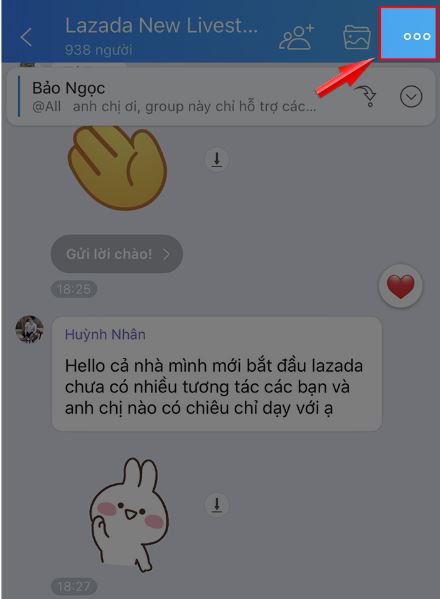
Bước 2: Chọn mục Tắt thông báo.
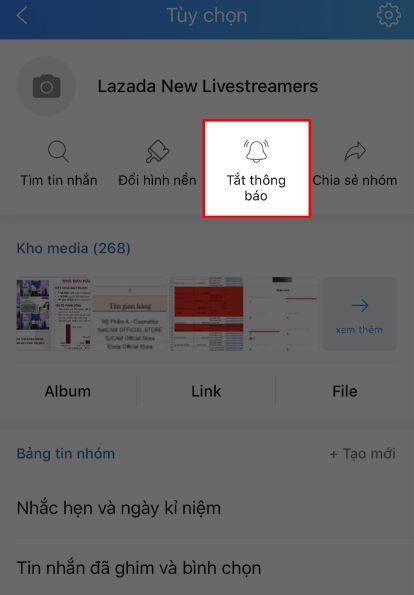
Bước 3: Set thời gian tắt thông báo như: 1 giờ/4 giờ/ đến 8 giờ sáng/ Cho đến khi mở lại.
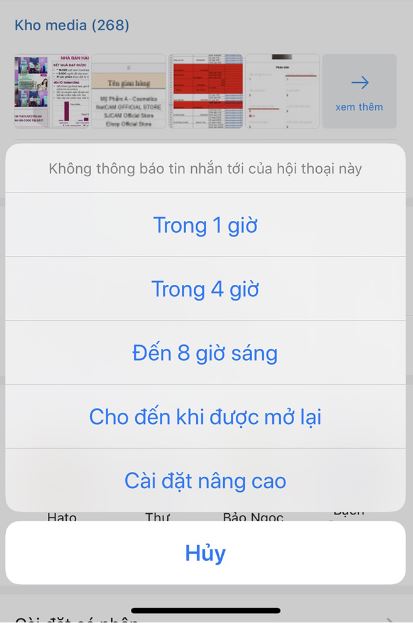
2. Tắt thông báo tin nhắn của tất cả mọi người, nhóm chat
2.1 Thao tác nhanh
Để tắt thông báo tin nhắn Zalo của tất cả mọi người, bạn mở ứng dụng và chọn Cá nhân => Nhấn vào biểu tượng cài đặt ở góc trên bên phải => Chọn dòng Thông báo => Gạt nút sang trái tại dòng Báo tin nhắn mới chuyển sang màu xám là tắt thành công.
2.2 Thao tác chi tiết
Bước 1: Mở Zalo, chọn Cá nhân => Chọn biểu tượng cài đặt ở trên bên phải giao diện màn hình.
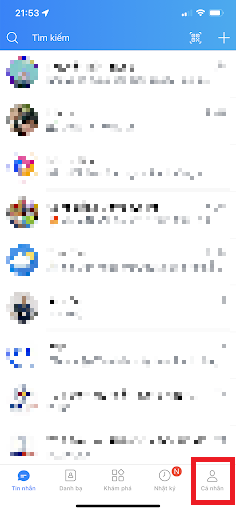
Bước 2: Chọn mục Thông báo.
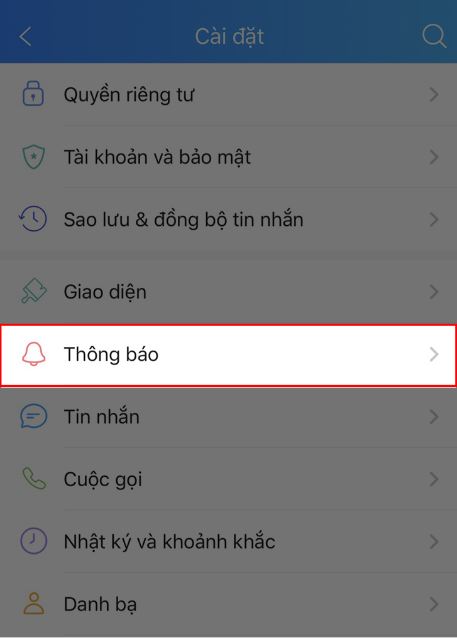
Bước 3: Gạt nút qua trái tại mục Báo tin nhắn mới để tắt thông báo tin nhắn Zalo với tất cả mọi người.
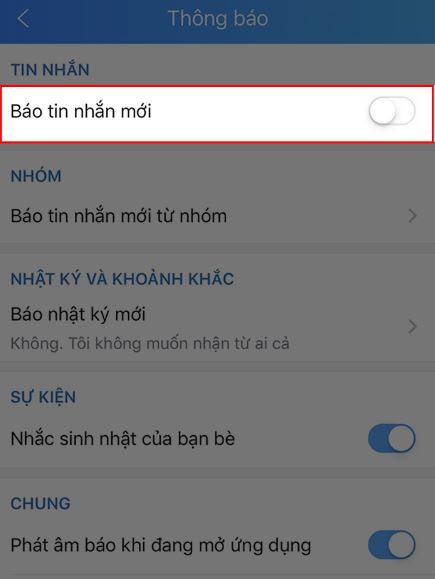
Như vậy, bạn đã tắt tính năng thông báo tin nhắn trên Zalo thành công rồi nhé!
Cách tắt thông báo tin nhắn Zalo trên máy tính
Bài hướng dẫn được thực hành trên ứng dụng Zalo PC trên máy tính Windows, bạn có thể thao tác tương tự trên trên máy tính macOS đều được.
1. Tắt thông báo tin nhắn từ mỗi người, mỗi nhóm
Mở phần mềm Zalo PC hoặc Zalo web trên máy tính, di chuyển chuột đến cuộc hội thoại với bạn bè cần tắt thông báo và nhấn chuột phải => Chọn Tắt thông báo => Tùy chọn thời gian tắt thông báo để hoàn tất.
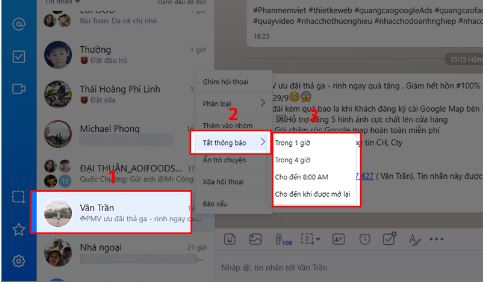
Kết quả, bạn đã tắt thành công tính năng thông báo tin nhắn từng người, từng nhóm rồi nhé!
2. Tắt thông báo tin nhắn của tất cả mọi người, nhóm chat
2.1 Thao tác nhanh
Mở phần mềm Zalo trên máy tính => Nhấn vào biểu tượng cài đặt ở góc dưới bên trái màn hình => Nhấn vào dòng Cài đặt => Tại mục Thông báo, bạn tick chọn vào nút Tắt hiển thị thông báo là được.
2.2 Thao tác chi tiết
Bước 1: Mở phần mềm Zalo trên máy tính, chọn biểu tượng Cài đặt ở góc trái dưới màn hình.
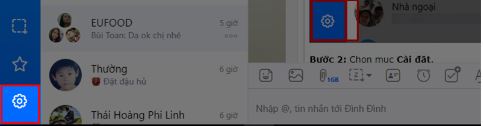
Bước 2: Chọn Cài đặt.
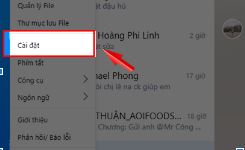
Bước 3: Tại mục Thông báo, bạn tick chọn vào chấm tròn tại mục Tắt hiển thị thông báo là hoàn tất.
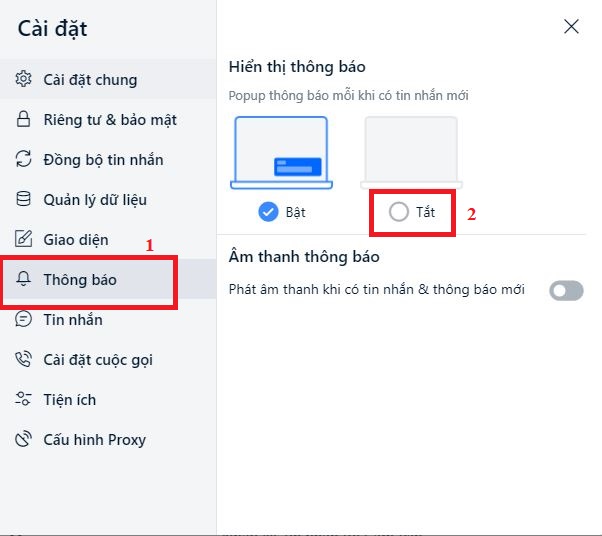
Tại sao nên tắt thông báo tin nhắn?
- Hạn chế việc xao nhãng khi đang làm việc, học tập bởi thông báo gửi đến liên tục.
- Tránh làm phiền bởi những tiếng chuông thông báo tin nhắn không quan trọng.
Như vậy, chúng tôi đã hướng dẫn bạn tắt thông báo tin nhắn Zalo trên điện thoại và máy tính đơn giản. Hy vọng bài viết sẽ hữu ích dù bạn tắt từng người hay tất cả mọi người. Chúc bạn thành công!